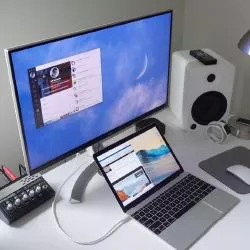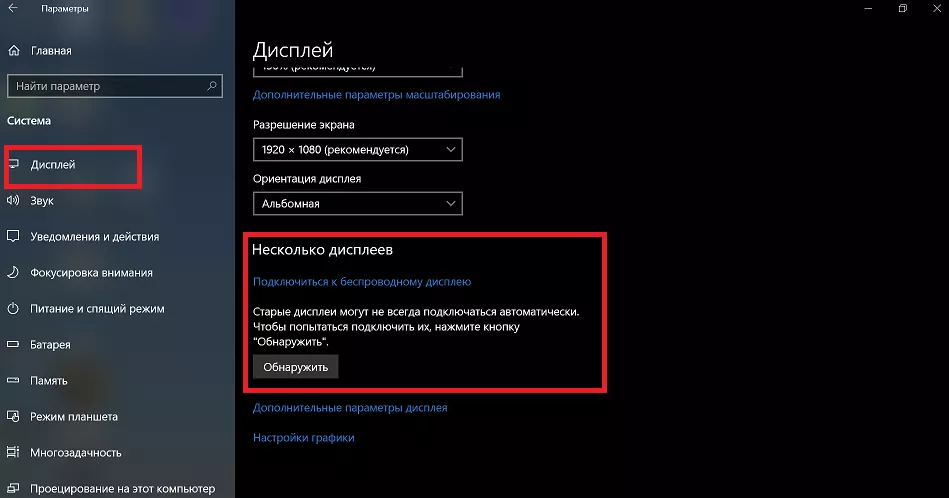- Зашто повезати монитор са лаптопом
- Колико монитора могу да повежем
- Који конектори су погодни за повезивање
- Који кабл изабрати
- Како подесити
- Бежична веза
- Могући проблеми
Помозите развоју веб локације, дељење чланка са пријатељима!
Корисници лаптопа нису увек задовољни квалитетом "матичног" екрана. По правилу, такви проблеми настају за играче или оне који воле да гледају акционе филмове путем Интернета. Проблем се може решити повезивањем спољног екрана. Како да повежете монитор са лаптопом, погледајте испод.
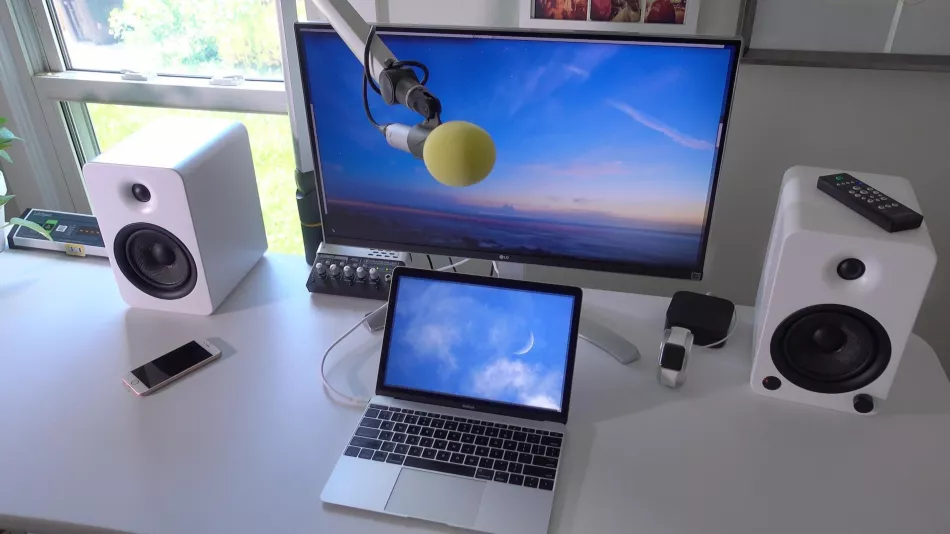
Зашто повезати монитор са лаптопом
Можда ће многим корисницима показати да нема много смисла повезивати монитор са лаптопом. Међутим, често квалитет слике на лаптопу оставља много да се пожели.Прво, у модерним моделима, произвођачи праве мат завршну обраду, што негативно утиче на репродукцију боја. Други разлог је што само скупи модели имају високу резолуцију. Осим тога, чак 17 инча је прилично мали екран. У таквој ситуацији било би логично да се на лаптоп повеже монитор, што одмах решава све три нијансе. Таква веза не захтева много труда или трошкова, тако да за оне који не воле квалитет или величину своје матичне матрице, има смисла размишљати о спољном екрану.
Савет! За удобност остаје само купити бежични миш и тастатуру. Такође ће вам требати потребан кабл за повезивање.
Поред решавања проблема са величином екрана и не најбољим квалитетом слике, таква веза има смисла ако је екран лаптопа оштећен или морате да користите више екрана (релевантно за игре или мултитаскинг). Вреди напоменути да немају сви лаптопи ову другу прилику.
Колико монитора могу да повежем
Повезивање монитора на лаптоп значи да ће се други екран користити или уместо уграђеног, или као додатак њему. Међутим, често играчи преферирају 2-3 монитора и питају се да ли лаптопови имају такву прилику. За ПЦ, ову опцију имплементира видео картица, а ако постоји подршка, онда се могу повезати 4 монитора.
Већина модела лаптопова је дизајнирана за само 2 монитора - главни и екстерни, чак и ако на кућишту постоје два одговарајућа конектора за повезивање спољних екрана. Али у скупљим моделима (обично уређаји за игре) могу бити видео картице са могућношћу повезивања више екрана. Дакле, овај тренутак је индивидуалан за различите лаптопове, а конкретан одговор треба потражити на веб страници произвођача инсталиране видео картице.
Међутим, ако имате лаптоп са Тхундерболт конектором и неколико монитора са овим интерфејсом, онда се веза може успоставити без проблема.У овом случају, сваки следећи екран ће радити са претходног, а не са лаптопа. Укупан број монитора који могу да раде истовремено са серијском везом преко Тхундерболт-а достиже шест комада.
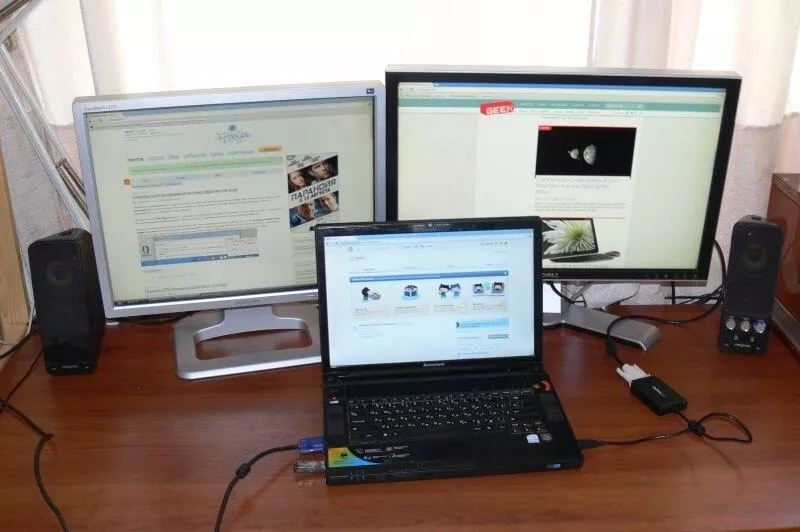
Који конектори су погодни за повезивање
Да бисте повезали лаптоп са монитором рачунара, можете користити следеће опције повезивања:
- ХДМИ;
- ВГА;
- ДисплаиПорт;
- Тхундерболт;
- ДВИ.

Сви ови портови се могу наћи и на лаптоповима и на мониторима. Истовремено, најчешћа опција за модерне уређаје је ХДМИ, за старије мониторе и лаптопове - ВГА. Сам ДВИ је реткост у лаптоповима, али је уобичајен у мониторима. Тхундерболт и ДисплаиПорт су веома скупа технологија последњих година.Најпогоднија опција је Тхундерболт. То ће омогућити не само пренос видео сигнала, већ може истовремено и да напаја екран, што значи да не морате да повезујете монитор са утичницом.
Ако Тхундерболт није обезбеђен у уређајима, али постоји избор између ХДМИ и ВГА, онда је преферирана опција повезивања преко ХДМИ, јер вам омогућава да преносите сигнал високог квалитета. Када је повезан преко ВГА, монитор можда неће имати овај конектор, али ће бити ХДМИ или ДВИ, у ком случају можете користити адаптер.
Важно! Неки корисници се питају да ли се уређаји могу повезати преко УСБ-а. Постоји таква могућност, али број монитора са таквом подршком је мали.
Који кабл изабрати
Да бисте повезали лаптоп са монитором рачунара, потребно је да изаберете интерфејсе које имају оба уређаја и да купите одговарајући кабл.
Најбољи начин за повезивање ХДМИ-ХДМИ. Омогућава вам да преносите слику и звук, али у зависности од присуства звучника на монитору. Стари монитор може бити опремљен само са ВГА или ДВИ конектором. У овом случају, требало би да користите кабл са овим утикачима, под условом да су и они на лаптопу. Ако нема идентичних конектора, онда се други монитор може повезати помоћу адаптера; није тешко пронаћи адаптере са ХДМИ на ВГА или ДВИ у продаји.

Ако је лаптоп скуп, онда може имати ДисплаиПорт или Тхундерболт. Под условом да су и у монитору, можете их користити. Обе опције обезбеђују одличан пропусни опсег и могу да преносе УХД сигнал.
Важно! Тхундерболт, између осталог, може да преноси и звук, што значи да можете напајати уређај преко једне жице, преносити видео и аудио. Очигледно, ово је веома згодна опција, али и даље прилично ретка у савременим уређајима.

Горе је поменуто да се два монитора могу повезати на лаптоп. Прва опција је Тхундерболт, али он мора бити у сваком од уређаја, а дисплеји морају имати два, пошто се веза врши серијски. У овој ситуацији, адаптери неће помоћи.
Друга опција - можете да повежете монитор са лаптопом преко ХДМИ или ВГА, а други екран преко УСБ-а ако је овај порт доступан. Са великим степеном вероватноће, да би све функционисало, мораћете да инсталирате додатне услужне програме (ДуалМониторТаскбар, МурГееМон, ДисплаиФусион), који вам омогућавају да конфигуришете рад са више екрана.
Како подесити
Повезивање додатног монитора на лаптоп није највећи проблем. Неопходно је не само да се ово уради исправно, већ и да се све подеси.
У Виндовс 7
Тастери Вин+П отварају мени у којем можете да изаберете како да користите два монитора.
- Онемогући спољни монитор - слика ће бити на главном екрану. Погодно ако треба да радите директно иза лаптопа, али немојте физички да искључујете други екран.
- Прошири - радна површина ће бити подељена на два дела. На главном екрану ће бити једна страна, на помоћном екрану друга. Ово ће вам омогућити да покренете претраживач на малом екрану лаптопа и ћаскате са пријатељима, а истовремено можете да гледате филм на великом екрану са рачунара.
- Дупликат - једна слика ће бити приказана на оба екрана.
- Само други екран - слика ће бити приказана на великом монитору, што је згодно ако је матрица лаптопа покварена или вам је потребна само алтернатива матичном дисплеју.
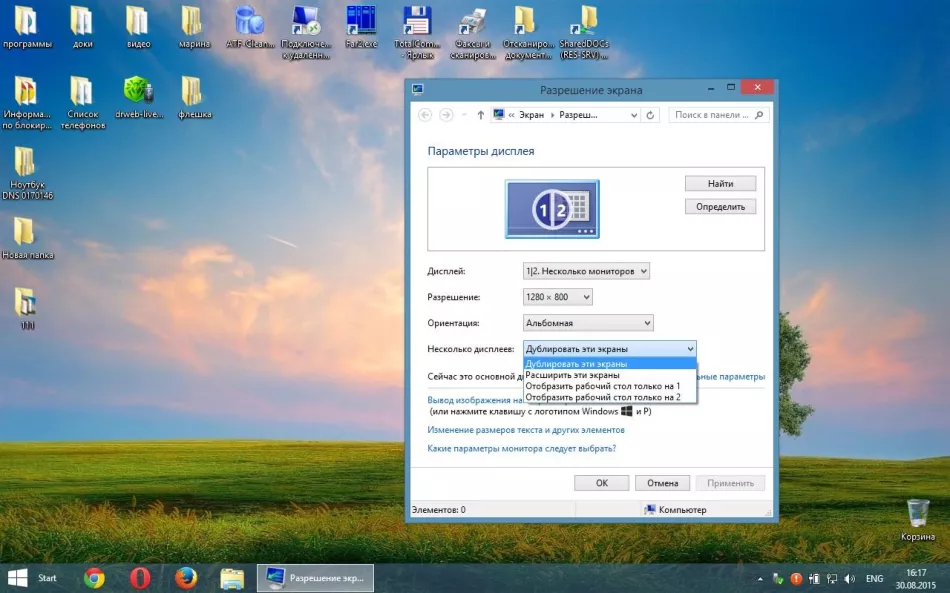
Због разлике у резолуцији између уграђене матрице и спољашње, слика једне од њих можда неће бити најбоља. У овој ситуацији, требало би да отворите Контролну таблу - Изглед и персонализација - Екран - Екстензија екрана.Након што изаберете други екран, подесите оптималну резолуцију за њега (понекад брзину кадрова).
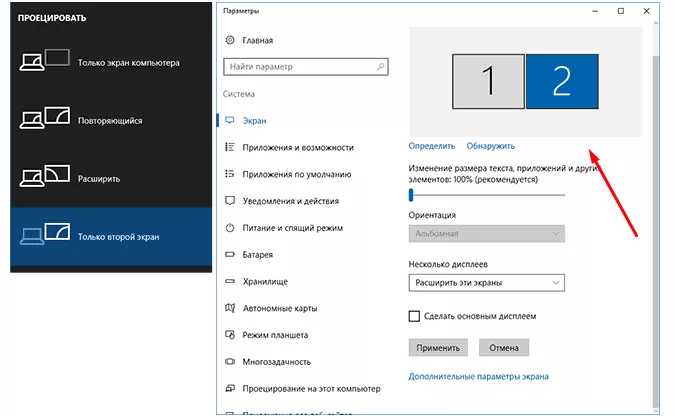
Виндовс 10
Подешавање у Виндовс 10 се не разликује од претходне верзије. Можете одабрати одговарајући начин рада ако је повезано више монитора, користећи исту комбинацију Вин + П. Ако имате проблема са дозволом, онда у оперативном систему Виндовс 10 треба да кликнете на таблу са обавештењима у траци, изаберите: Сва подешавања - Систем - Екран. Затим остаје само да подесите жељену резолуцију за обе матрице.
Бежична веза
Повезивање другог монитора са лаптопом може се обавити бежично. У исто време, лаптоп има све потребне алате за ово, али за екран ћете морати посебно да купите Ви-Фи адаптер са подршком за Мирацаст или ВиДи технологију.
Проналажење таквог адаптера је прилично тешко, али метода је и даље релевантна ако се уместо монитора користи телевизор са паметним функцијама.У овом случају, уграђени модул и функција пријема емитовања су већ у њему. Ако телевизор није паметан, онда за њега можете купити паметни сет-топ бок са функцијом Ви-Фи пријемника. Њихове цене су прилично ниске, али ово елиминише потребу за растезањем конопца.
Да бисте емитовали радну површину лаптопа или рачунара, унесите подешавања екрана користећи горе описане методе и изаберите ставку „бежични екран“. У прозору који се отвори појавиће се монитори доступни за повезивање - изаберите онај који вам је потребан и погледајте слику.
Важно!Бежично повезивање другог монитора са лаптопом препоручљиво је урадити у ситуацији када корисник не планира да игра. Брзина размене података преко Ви-Фи мреже није довољно велика да обезбеди удобно ажурирање слике и одговор.
Могући проблеми
Понекад повезивање лаптопа са спољним екраном може бити проблематично.
- Други екран се не приказује. Пре свега, требало би да проверите исправну везу и оперативност жица. На пример, повежите монитор са другим лаптопом по аналогији са првим и проверите да ли постоји сигнал. Ако ово није разлог, онда морате да проверите подешавања Виндовс-а - можда је омогућен само један екран и покушајте да промените резолуцију.
- Ако се секундарни екран приказује, али то ради са артефактима, онда је разлог погрешна резолуција и брзина освежавања. Тачни параметри се могу подесити у менију за подешавање другог екрана (слично оном горе описаном).
- Ако постоји слика, али нема звука, а истовремено се за везу користи ХДМИ или Тхундерболт, а монитор рачунара је опремљен звучницима, онда је проблем у томе што се звук не емитује на спољне звучнике постављено у Виндовс-у. Да бисте ово поправили, требало би да кликнете на икону јачине звука у траци, изаберете „уређаји за репродукцију“ и натерате звучнике монитора да буду подешени као излаз звука.
Било који од горе наведених проблема такође може бити узрокован застарелим софтвером. Стога, пре него што успоставите било какву везу, вреди ажурирати управљачки програм видео картице. Ово се може урадити преко „Управљача уређаја“, али је много ефикасније пронаћи прави софтвер на веб локацији произвођача лаптопа или видео картице.